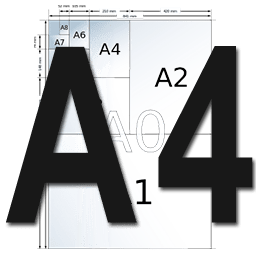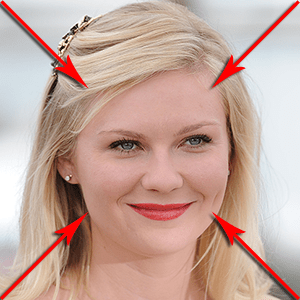Стандартні шрифти фотошопу виглядають одноманітно і непривабливо, тому у багатьох фотошперів так і сверблять руки їх поліпшити і прикрасити. А якщо серйозно, то необхідність стилізувати шрифти виникає постійно в силу різних причин. Сьогодні навчимося створювати вогняні букви в нашому улюбленому Фотошопі.
- Створюємо новий документ і пишемо те, що необхідно. В уроці ми будемо стилізувати букву "А". Зверніть увагу, що для прояву ефекту нам потрібен білий текст на чорному тлі.
- Двічі натискаємо по шару з текстом, викликаючи стилі.
- Для початку виберемо " зовнішнє світіння» і змінити колір на червоний або темно-червоний. Розмір підбираємо, виходячи з результату на скріншоті.
- Потім переходимо в " накладення кольору» і міняємо колір на темно-оранжевий, майже коричневий.
- Далі нам знадобиться «глянець» . Непрозорість 100%, Колір темно-червоний або бордовий, кут 20 град., розміри-дивимося на скріншот.
- І, нарешті, переходимо у " внутрішнє світіння» , Колір міняємо на темно-жовтий, режим накладення " лінійний освітлювач» , непрозорість 100%.
- Натискаємо ОК і дивимося на результат:
- Для комфортного подальшого редагування необхідно растрировать стиль шару з текстом. Для цього натискаємо по шару ПКМ і вибираємо в відповідний пункт в контекстному меню.
- Далі йдемо в меню " Фільтр-Спотворення-Брижі»
.
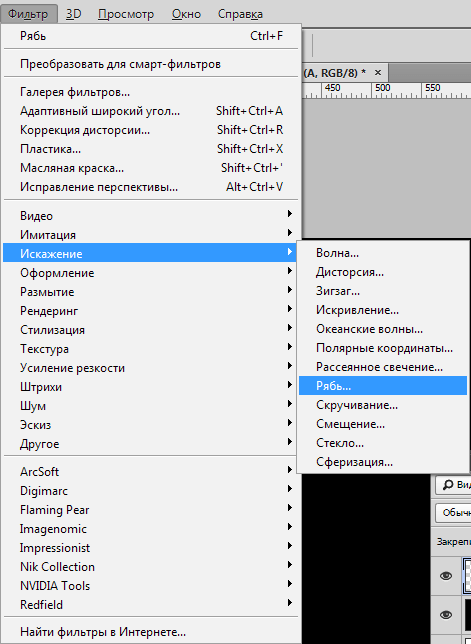
Фільтр налаштовуємо, керуючись скріншотом.
- Залишилося тільки накласти на букву зображення вогню. Таких картинок безліч в мережі, вибирайте на свій смак. Бажано щоб полум'я було на чорному тлі.
Після того, як вогонь розміщений на полотні, потрібно змінити режим накладення для цього шару (з вогнем) на»екран" . Шар повинен знаходитися в самому верху палітри.
- Якщо буква не досить добре видно, то можна продублювати шар з текстом поєднанням клавіш CTRL+J . Для посилення ефекту можна створити кілька копій.
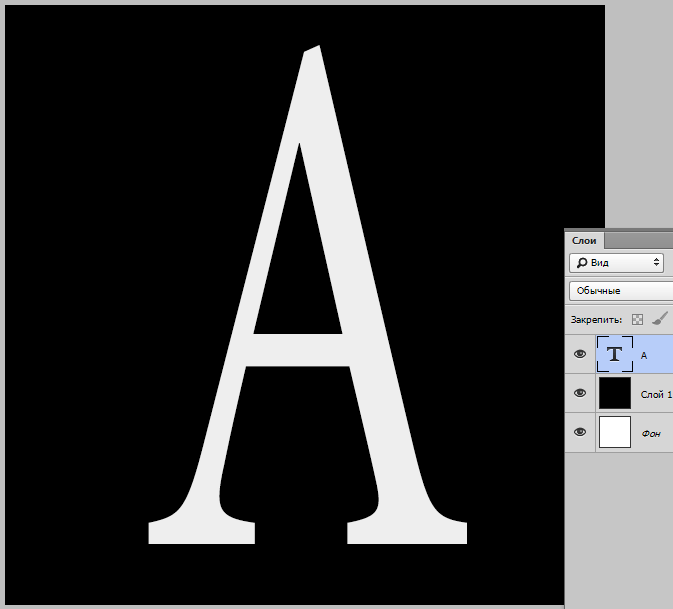
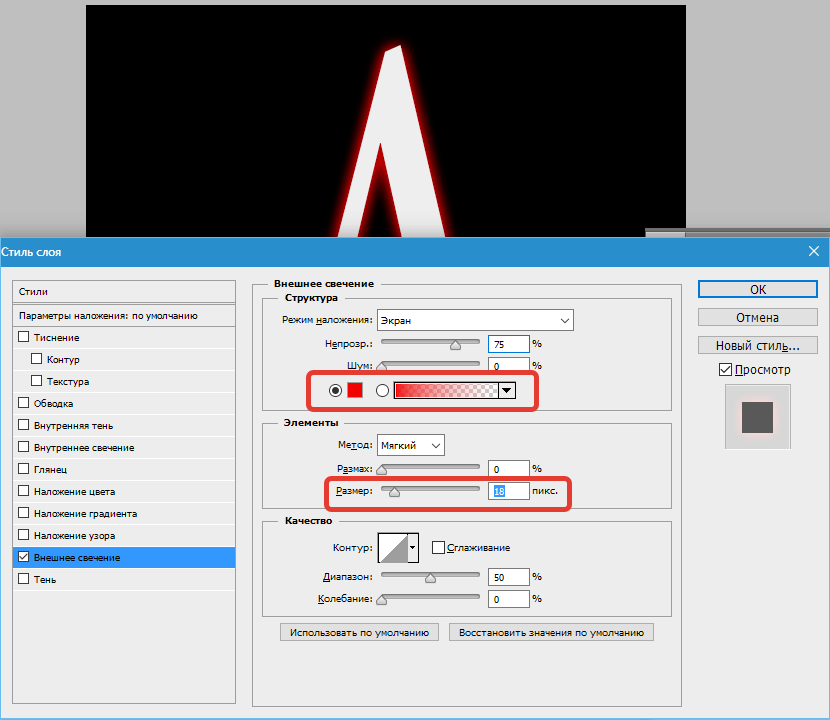
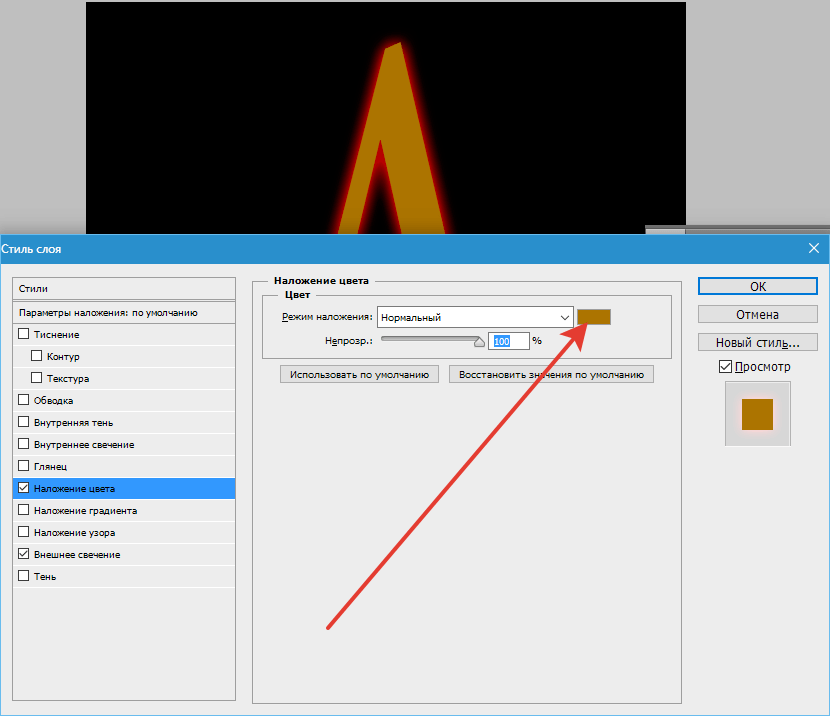
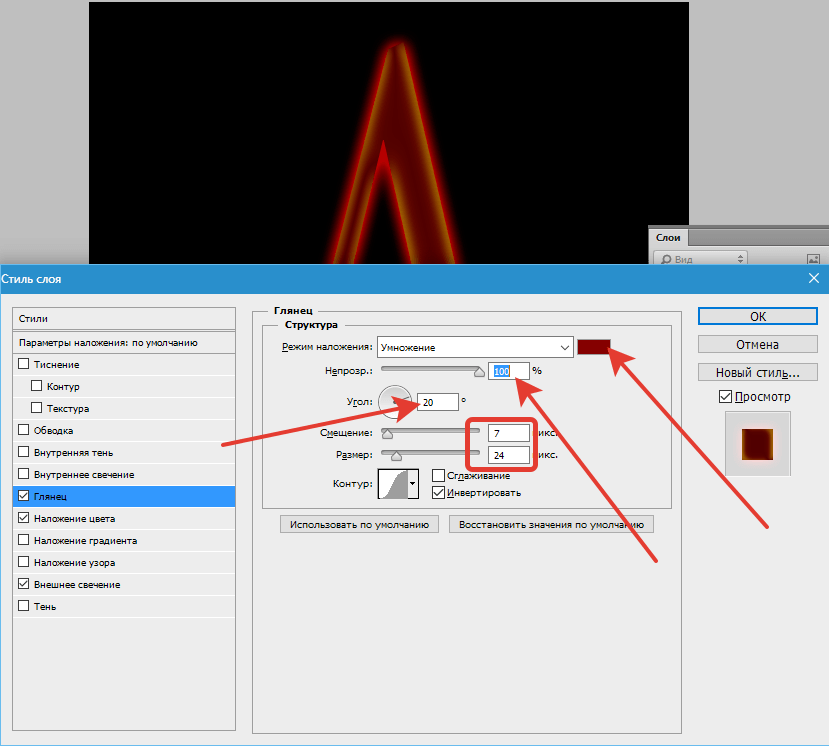
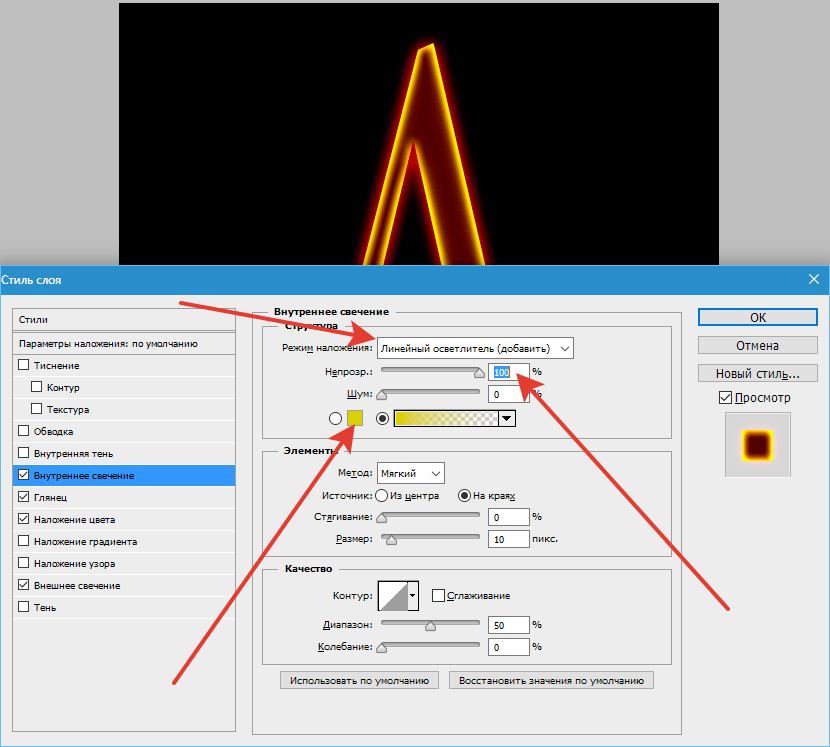
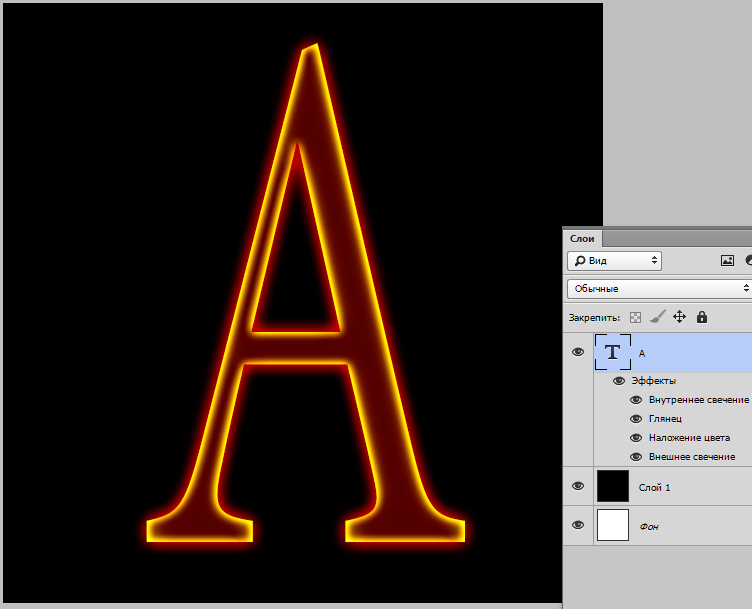
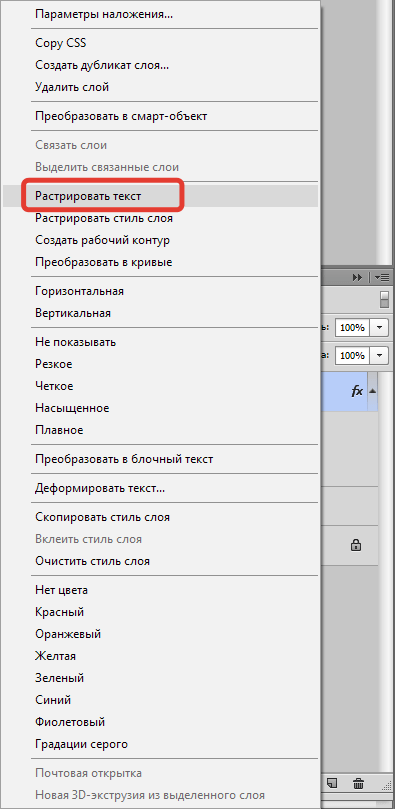
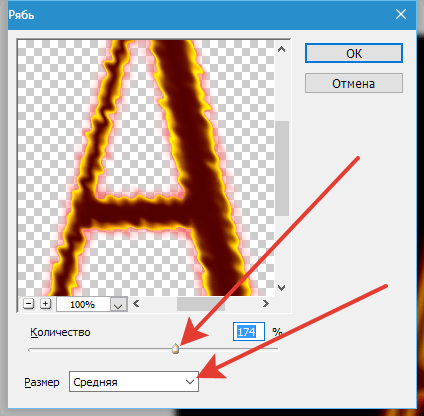
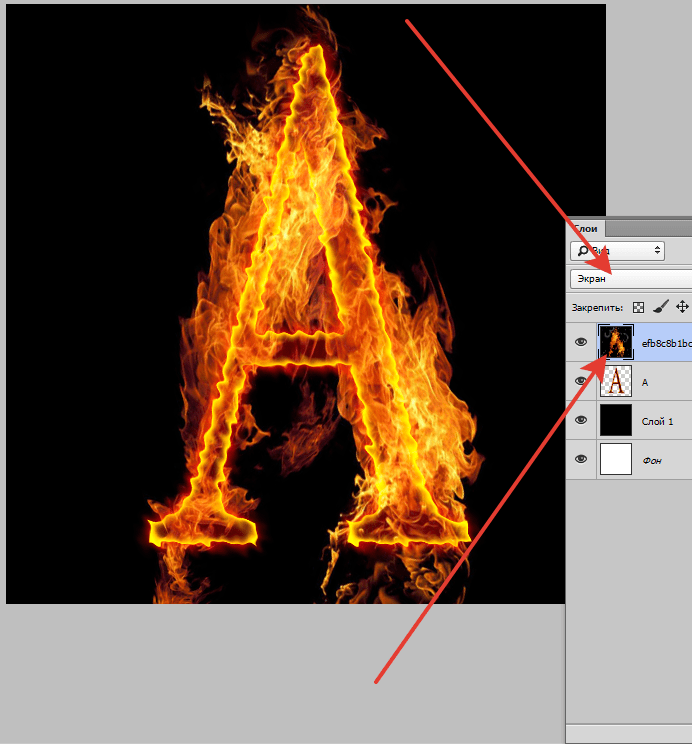
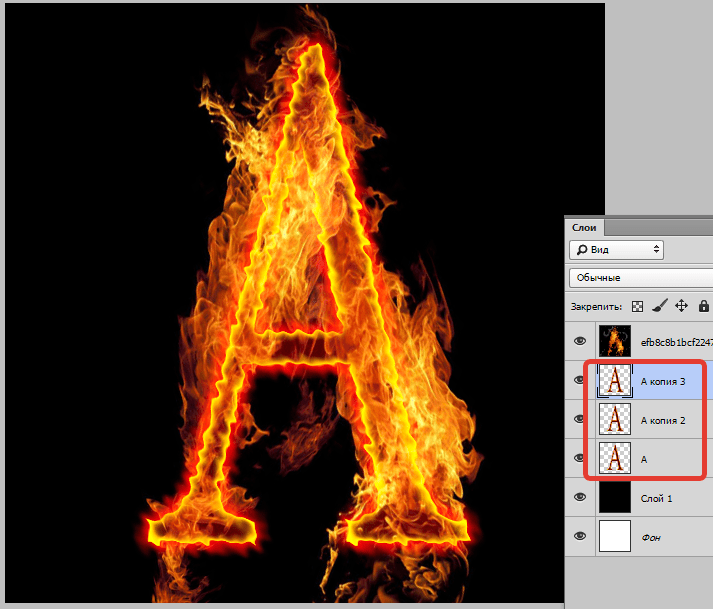
На цьому створення вогняного тексту завершено. Вчіться, творіть, удачі і до нових зустрічей!